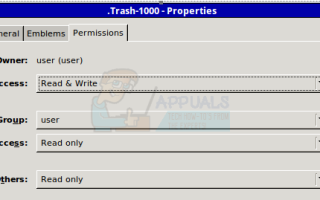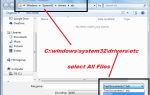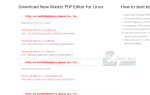Пользователи систем Windows для настольных ПК, тонких клиентов, ноутбуков и мобильных устройств могут использовать клиент WinSCP для подключения к серверам Linux. Они даже могут выбирать файлы с помощью такого рода установки. Из-за соблюдения базовых концепций POSIX пользователи Windows придерживаются стандартных прав доступа к файлам Unix при работе с этим WinSCP таким способом.
Программное обеспечение WinSCP очень мощное, и пользователи должны иметь возможность редактировать несколько важных частей метаданных. Они могут добавлять и удалять файлы в удаленном каталоге. К сожалению, WinSCP не распознает параметры списка контроля доступа (ACL) для каталога Linux. В большинстве случаев это не должно быть проблемой. Подавляющее большинство серверов на базе Linux на самом деле используют пакеты OpenSSH, которые поддерживают SFTP-версию 3, несмотря на то, что последняя версия SFTP — 6. Тем не менее, при необходимости есть один небольшой обходной путь.
Редактирование таблиц свойств с настройками WinSCP
Если пользователь Windows просматривает страницу свойств файла или его родительский каталог на сервере в своем окне WinSCP, он может просматривать раскрывающийся список, который позволяет ему установить владельца и групповые разрешения для файла. Это то же самое окно, которое администратор сервера Linux увидит, если они работают с Thunar или другим файловым менеджером.
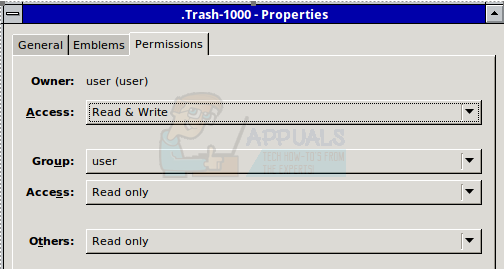
Они могут использовать это, чтобы установить владельца и группу каталога или файла, используя стандартные разрешения для файлов POSIX Unix. Первичные группы всегда будут отображаться, но не те, которые установлены подпрограммой ACL.